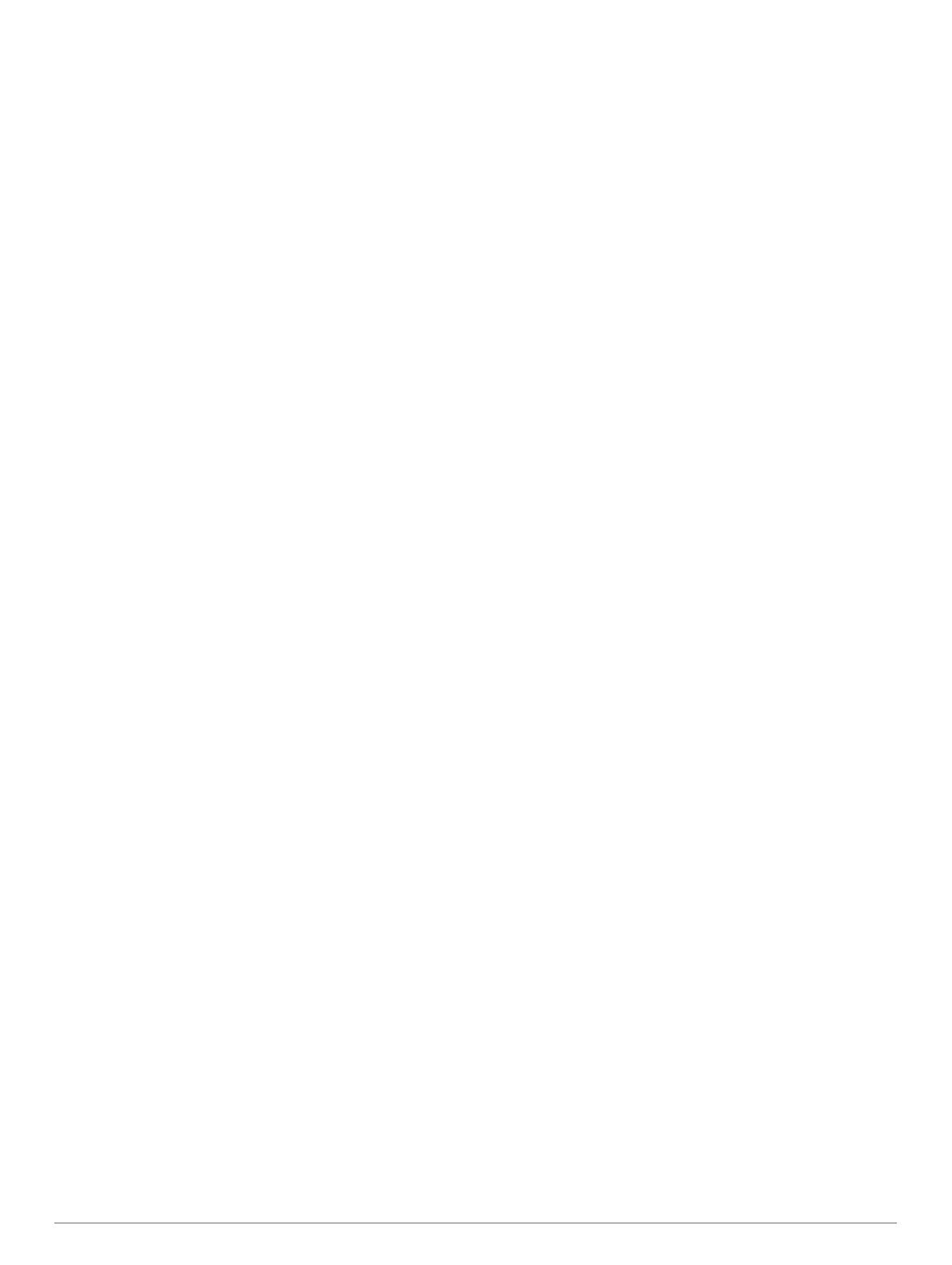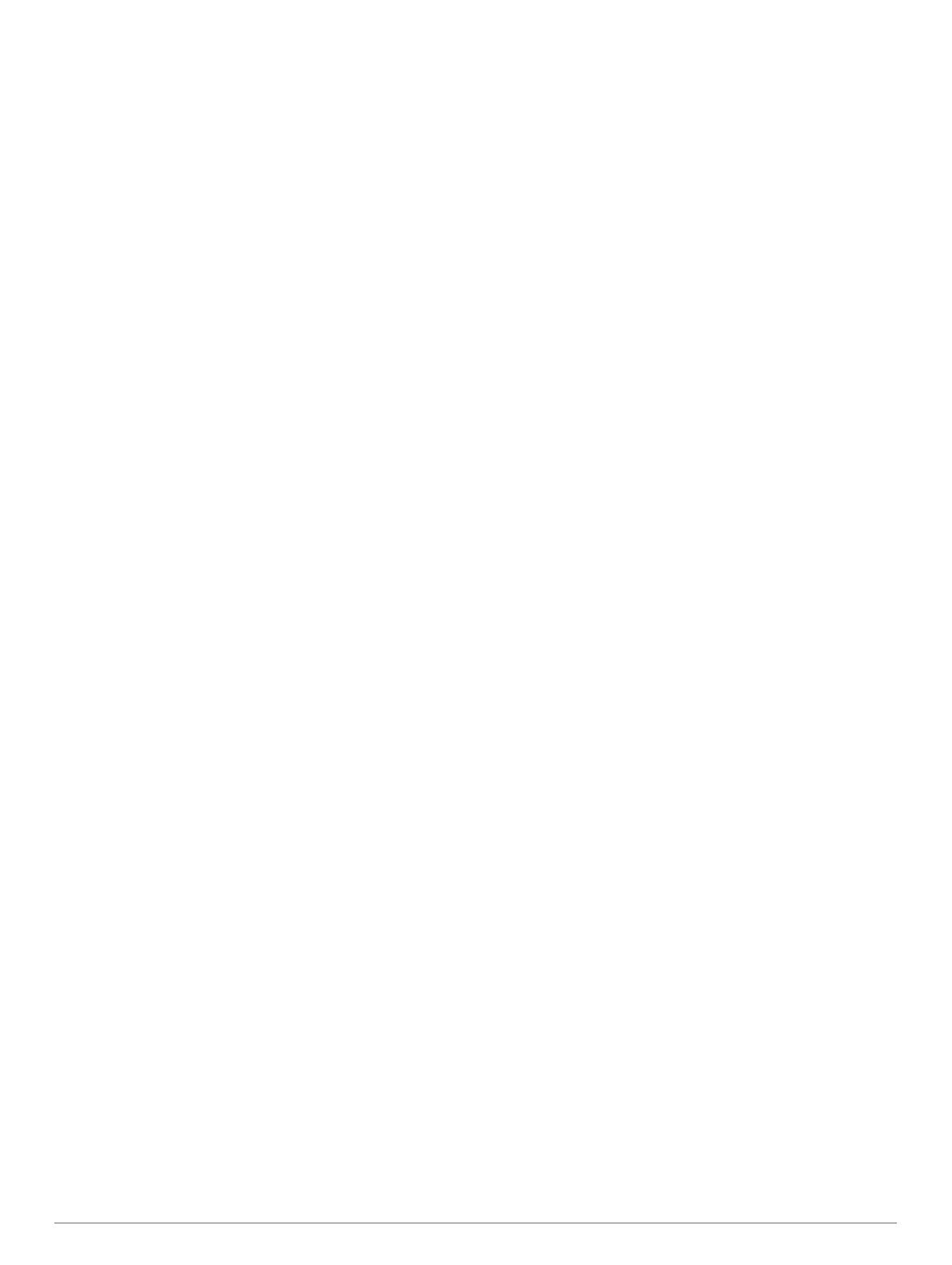
Měření výkonu.......................................................................... 16
Vypnutí oznámení výkonu....................................................17
Automatická detekce hodnot výkonu................................... 17
Synchronizace aktivit a naměřených hodnot výkonu........... 17
Informace o odhadech hodnoty VO2 Max........................... 17
Jak získat odhad hodnoty VO2 Max při běhu................. 17
Jak získat odhad maximální hodnoty VO2 při
cyklistice.......................................................................... 18
Vypnutí záznamu VO2 Max............................................ 18
Zobrazení předpokládaných závodních časů...................... 18
Informace o funkci Training Effect....................................... 18
Variabilita srdečního tepu a úroveň stresu.......................... 18
Zobrazení variability srdečního tepu a úrovně stresu..... 18
Zhodnocení výkonu..............................................................18
Zobrazení hodnocení výkonu.......................................... 19
Laktátový práh..................................................................... 19
Provedení řízeného testu pro určení laktátového
prahu............................................................................... 19
Odhad FTP.......................................................................... 19
Provedení testu FTP....................................................... 19
Stav tréninku............................................................................. 20
Úrovně stavu tréninku.......................................................... 20
Tipy, jak získat stav tréninku........................................... 20
Aklimatizace výkonu na teplo a nadmořskou výšku............ 20
Tréninková zátěž..................................................................20
Zaměření tréninkové zátěže................................................ 20
Doba regenerace................................................................. 21
Zobrazení doby regenerace............................................ 21
Obnovení srdečního tepu................................................ 21
Body Battery™..........................................................................21
Zobrazení doplňku Body Battery......................................... 21
Tipy na vylepšení dat Body Battery..................................... 21
Pulzní oxymetr.............................................................. 21
Získávání hodnot z pulzního oxymetru..................................... 22
Vypnutí celodenního záznamu pulzního oxymetru................... 22
Vypnutí automatického měření pulzním oxymetrem................ 22
Zapnutí sledování spánku pulzním oxymetrem........................ 22
Tipy pro případ chybných dat pulzního oxymetru..................... 22
Trénink.......................................................................... 22
Nastavení uživatelského profilu................................................ 22
Cíle aktivit typu fitness......................................................... 22
Rozsahy srdečního tepu...................................................... 22
Nastavení zón srdečního tepu........................................ 23
Nastavení zón srdečního tepu zařízením....................... 23
Výpočty rozsahů srdečního tepu..................................... 23
Nastavení výkonnostních zón.............................................. 23
Sledování aktivity...................................................................... 23
Automatický cíl..................................................................... 23
Používání výzvy k pohybu................................................... 24
Sledování spánku................................................................ 24
Používání automatického sledování spánku................... 24
Použití režimu Nerušit..................................................... 24
Minuty intenzivní aktivity...................................................... 24
Minuty intenzivní aktivity................................................. 24
Garmin Move IQ™............................................................... 24
Nastavení sledování aktivity................................................ 24
Vypnutí sledování aktivity................................................24
Tréninky.................................................................................... 24
Trénink stažený ze služby Garmin Connect........................ 24
Vytvoření vlastního tréninku pomocí aplikace Garmin
Connect................................................................................25
Odeslání vlastního tréninku do zařízení.......................... 25
Zahájení tréninku................................................................. 25
Sledování doporučeného denního tréninku......................... 25
Zapnutí a vypnutí výzev doporučeného denního
tréninku........................................................................... 25
Trénink plavání v bazénu
..................................................... 25
Záznam testu kritické rychlosti plavání........................... 25
Úprava kritické rychlosti plavání (CSS)........................... 25
Informace o tréninkovém kalendáři...................................... 26
Používání tréninkových plánů Garmin Connect.............. 26
Adaptivní tréninkové plány.............................................. 26
Intervalové tréninky...................................................................26
Vytvoření intervalového tréninku......................................... 26
Zahájení intervalového tréninku........................................... 26
Zastavení intervalového tréninku......................................... 26
Trénink PacePro....................................................................... 26
Stáhnutí plánu PacePro ze služby Garmin Connect............ 26
Zahájení tréninkového plánu PacePro................................. 26
Ukončení plánu PacePro................................................ 27
Vytvoření plánu PacePro v hodinkách................................. 27
Segmenty..................................................................................27
Segmenty Strava™.............................................................. 27
Zobrazení podrobností segmentů........................................ 27
Závodění v segmentu.......................................................... 27
Nastavení automatické úpravy segmentu............................ 27
Použití funkce Virtual Partner®................................................ 27
Nastavení tréninkového cíle..................................................... 28
Zrušení tréninkového cíle.....................................................28
Závodění s předchozí aktivitou................................................. 28
Osobní rekordy......................................................................... 28
Zobrazení osobních rekordů................................................ 28
Obnovení osobního rekordu................................................ 28
Vymazání osobního rekordu................................................ 28
Vymazání všech osobních rekordů...................................... 28
Pozastavení stavu tréninku...................................................... 28
Obnovení pozastaveného stavu tréninku............................ 28
Aktivace vlastního hodnocení................................................... 29
Hodiny........................................................................... 29
Nastavení budíku...................................................................... 29
Úprava alarmu..................................................................... 29
Spuštění odpočítávače času.................................................... 29
Odstranění časovače........................................................... 29
Použití stopek........................................................................... 29
Přidání alternativních časových zón......................................... 29
Úprava alternativní časové zóny.......................................... 29
Navigace........................................................................ 30
Ukládání polohy........................................................................ 30
Úprava uložených poloh...................................................... 30
Projekce trasového bodu.......................................................... 30
Navigace k cíli...........................................................................30
Kurzy.........................................................................................30
Vytvoření a sledování trasy v zařízení................................. 30
Vytvoření trasy v aplikaci Garmin Connect.......................... 30
Odeslání trasy do zařízení.............................................. 30
Zobrazení a úprava podrobností trasy................................. 30
Použití funkce ClimbPro........................................................... 30
Označení polohy Muž přes palubu a spuštění navigace do této
polohy....................................................................................... 31
Navigování pomocí funkce Zadej směr a jdi............................. 31
Navigace do vašeho výchozího bodu během činnosti.............. 31
Navigace do výchozího bodu uložené činnosti......................... 31
Zastavení navigace...................................................................31
Mapa......................................................................................... 31
Posouvání a změna měřítka mapy...................................... 31
Kompas.....................................................................................31
Výškoměr a barometr............................................................... 32
Historie.......................................................................... 32
Používání historie..................................................................... 32
Historie Multisport................................................................ 32
Zobrazení času v každé zóně srdečního tepu..................... 32
ii Obsah